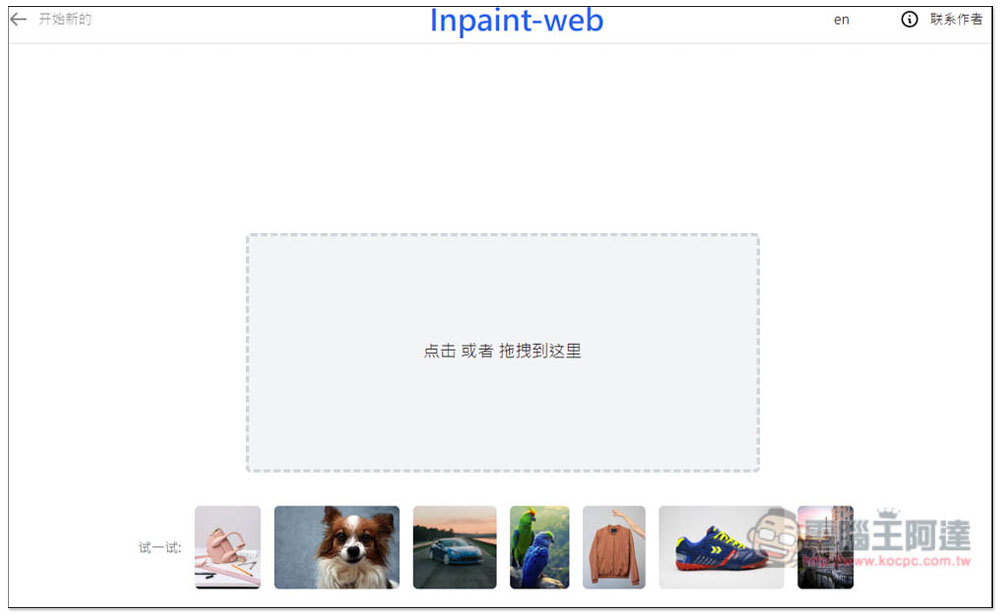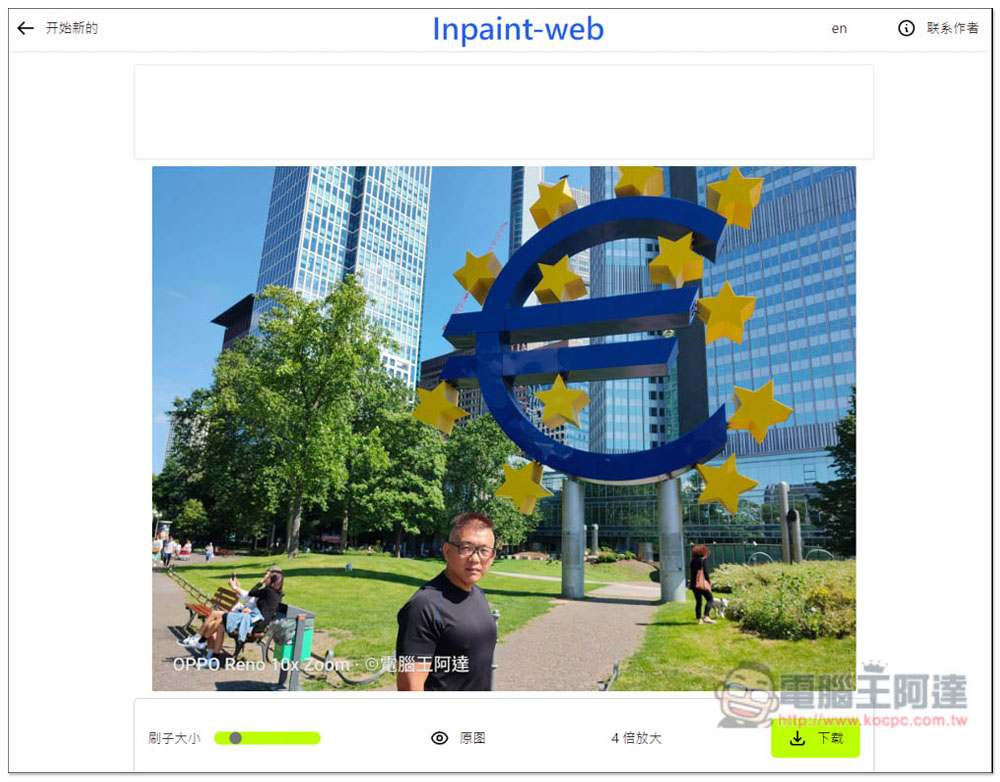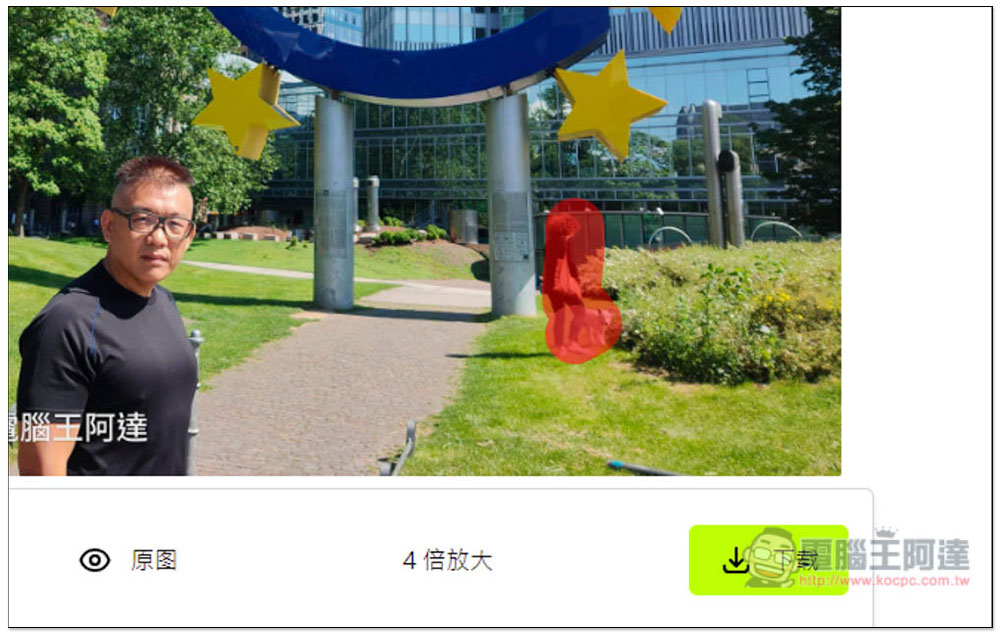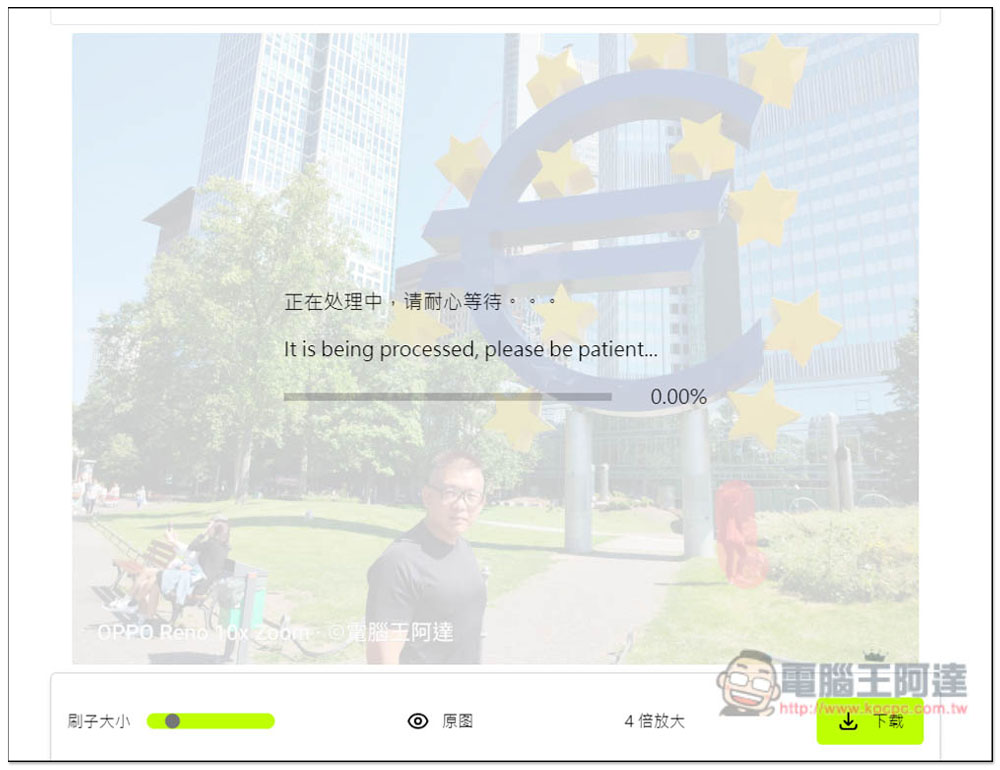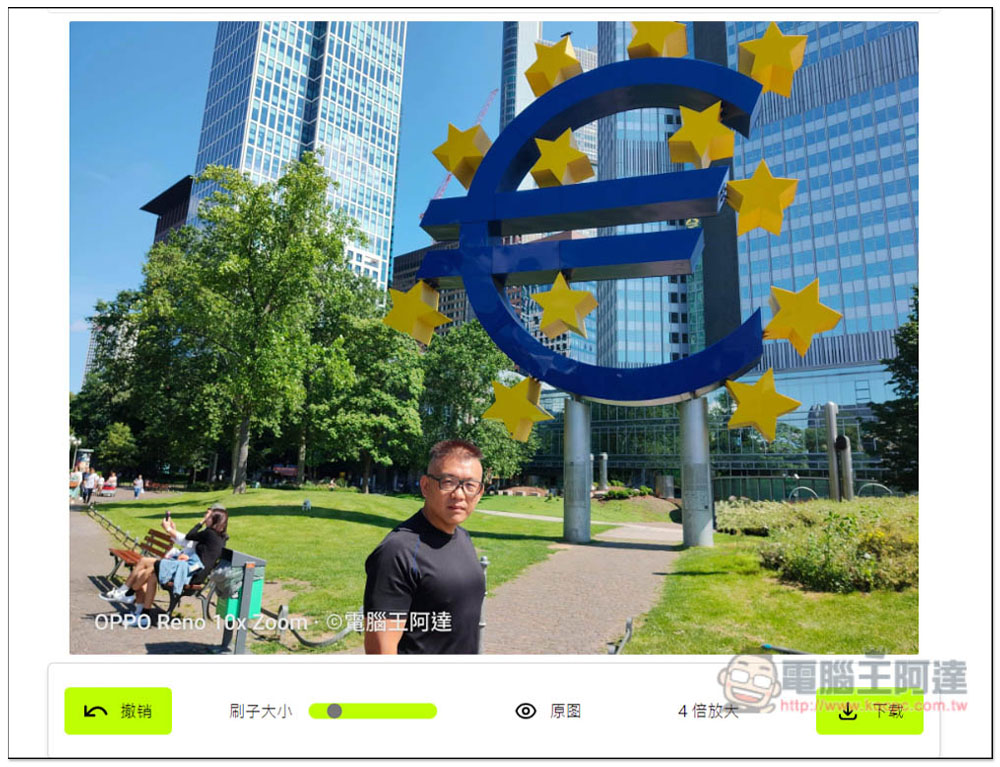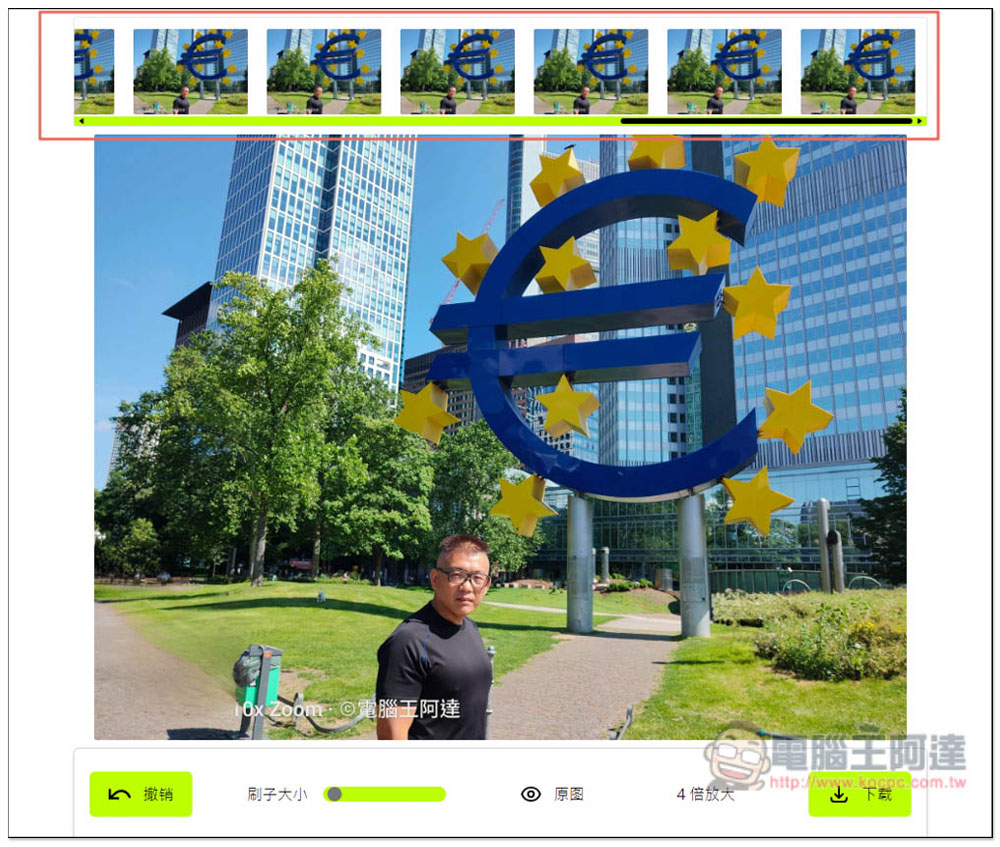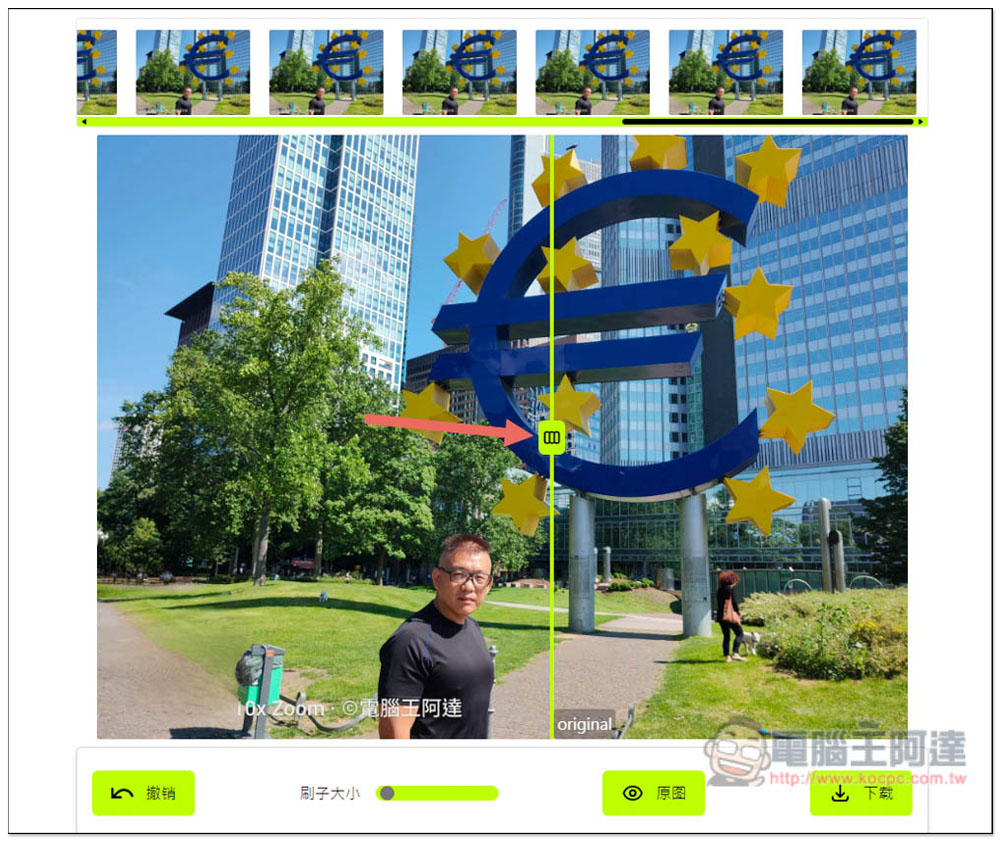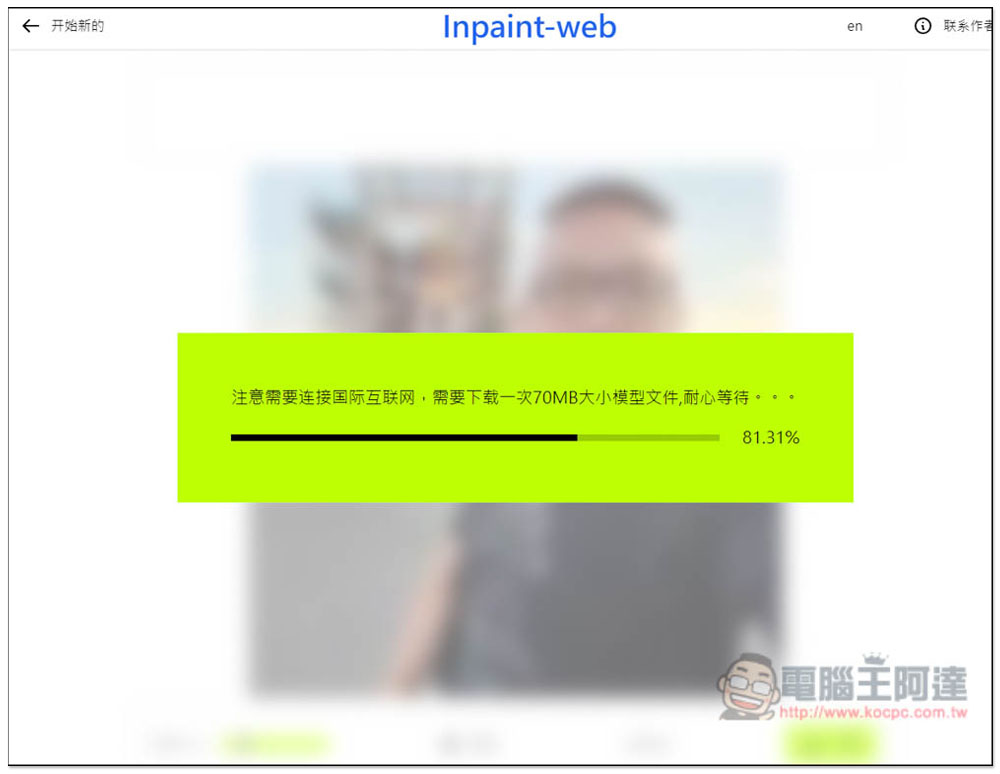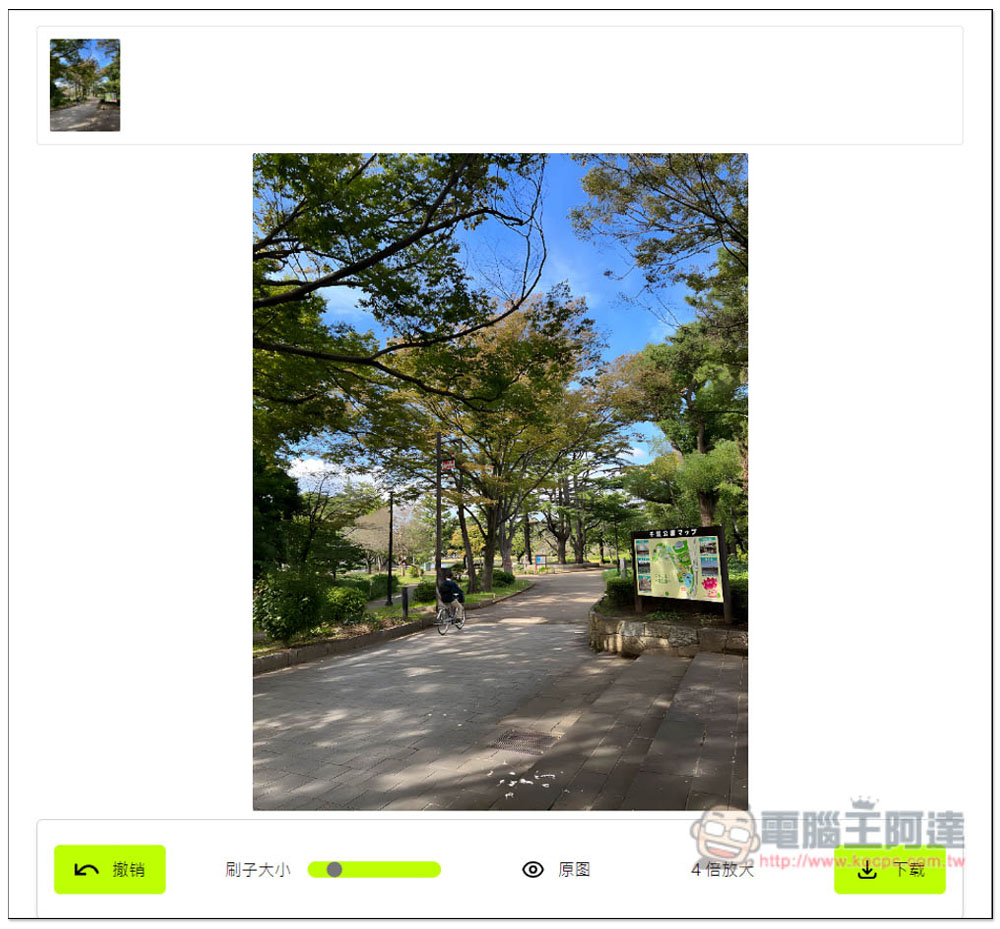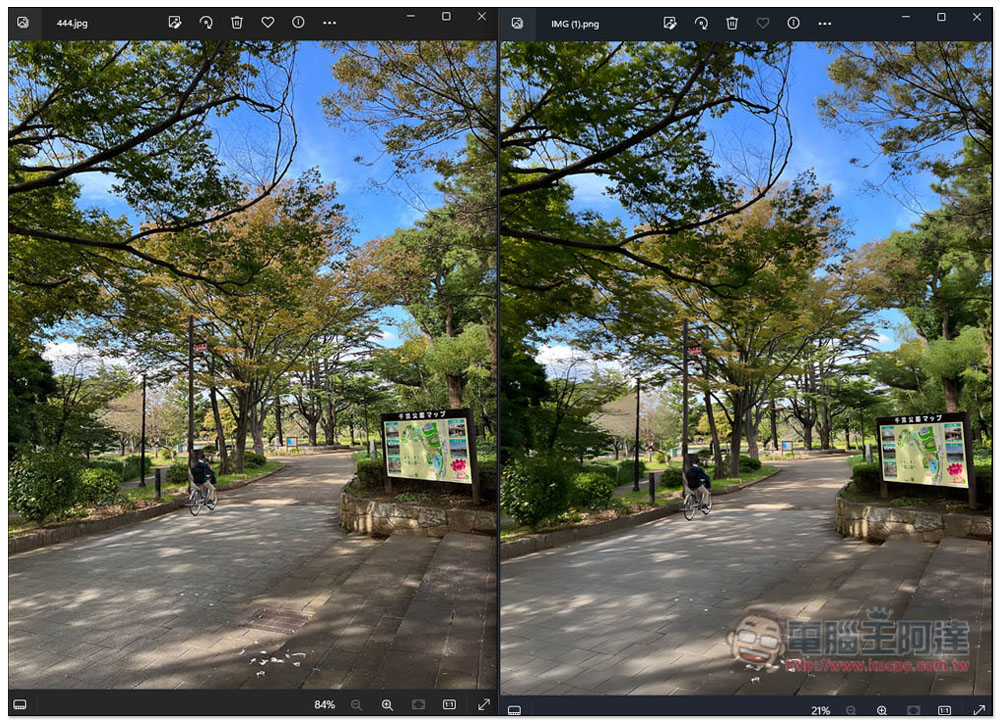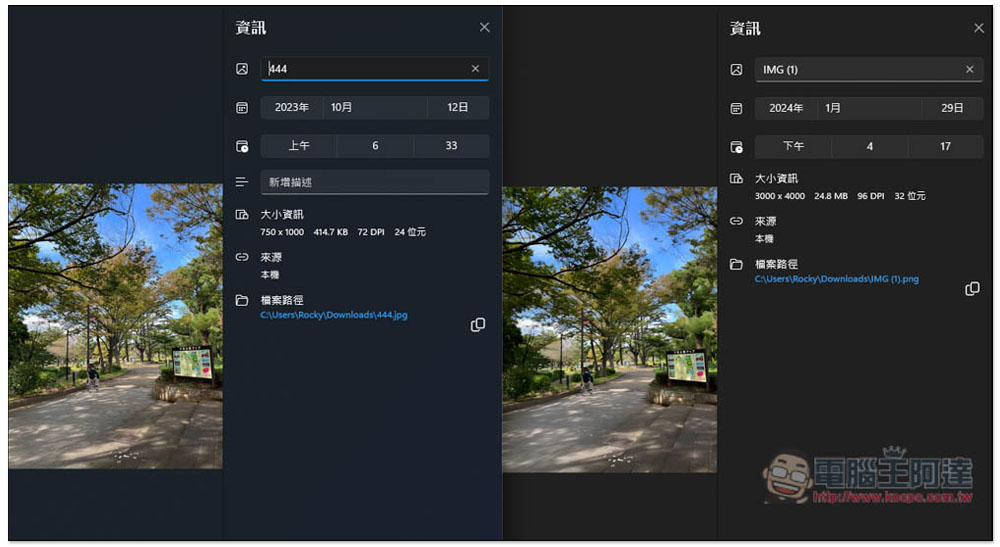出遊拍照時,很多人都會希望自己的照片沒有其他陌生人入鏡,但這是非常難的事情,尤其是在一些熱門景點,而為了完美的照片,你可能會上 Facebook 尋求大神幫忙去除,以後不妨可以試試看這款「Inpaint-web」免費工具,用瀏覽器就能運行,無須安裝,而且是所有處理過程都在本地完成,你的照片不會上傳到任何伺服器,所以非常安全,去除物件效果也非常不錯,還提供 4 倍圖片解析度放大功能。
不過要注意是,圖片去除物件和放大都是透過 AI 模型來運算,因此處理過程會使用你的設備硬體,如果是比較舊的硬體,可能會花比較多時間處理。
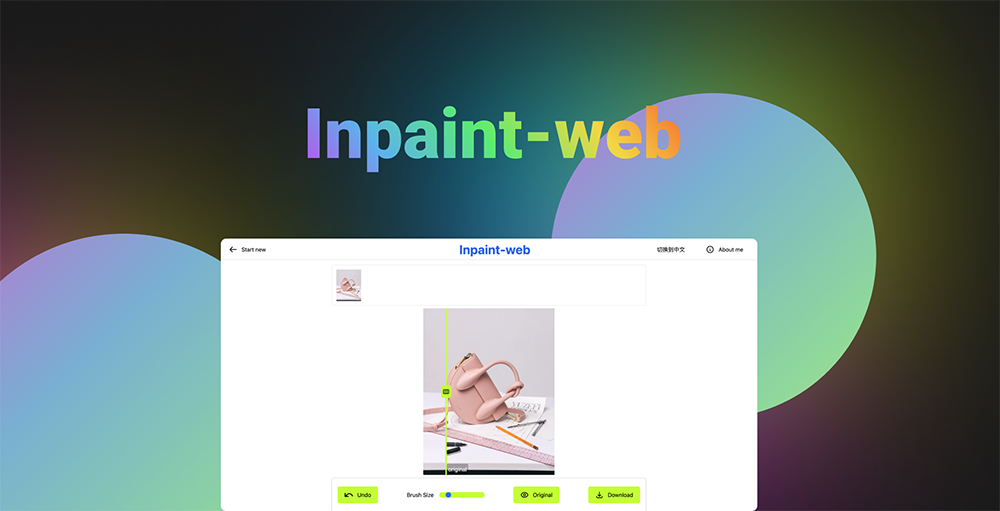
Inpaint-web 本地運行,用瀏覽器就能進行圖片去除物件、圖片放大功能
Inpaint-web 是開源免費工具,有在 GitHub 分享專案,有興趣的人可以去看看,
點擊上方連結進到 Inpaint-web 後,首次會需要下載 AI 模型,檔案不大,記得才 70MB 左右而已。下載完成後,會進到下圖這個頁面,接著就可以把你要去除物件或放大的圖片拖曳進來,下方也有幾張範例圖片可以使用:
接著就會進到後製介面,沒有任何上傳過程。阿達這張照片背景有很多路人,我嘗試看看用這工具來去除。左下角可以調整筆刷大小,就把要去除的物件畫起來,每畫完一次都會立即處理,不用等全部畫完才處理,這點相當不錯:
像這樣,把要去除的物件畫起來,人物、物體都可以,建議畫精準一點,效果會比較好:
畫完之後,就會出現這畫面,顯示「正在處理中,請耐心等候…」,速度快慢就看你的設備硬體,像我還蠻快的,幾秒鐘就完成,我電腦是 i5-13600K + RTX 3080 顯卡,提供給你參考:
原本右邊的人就消失了,而且相當自然:
下面就是我把其他人都去除掉的最終照片,我沒有太仔細去畫,就大概畫一下而已,整個過程僅花不到一分鐘,就能獲得這張照片,真的很不錯。以後有任何照片或圖片想要去除物件,用這工具就好了,不用再尋求大神。當然,如果是太複雜的照片,可能效果就沒這麼好:
最上方這一排還會紀錄每個去除過程,意味著如果你有不滿意的地方,可以隨時復原,相當方便:
還有提供這種滑桿瀏覽編輯前後的功能:
圖片放大功能首次使用也需要下載模型,也是 70MB:
點擊下方 4 倍放大,就會立刻放大圖片,但比較奇怪是,我有嘗試過兩三張圖片失敗,有些就可以,不確定是什麼原因。如果有放大成功,上方會有編輯記錄:
放大部分效果我覺得還好,照片品質會變得很平滑,不是那麼真實。左邊是原照片,右邊是放大後的照片:
確實是放大四倍: